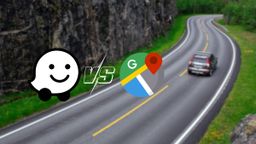El grave error que cometes con Google Maps al entrar en un edificio: apagarlo
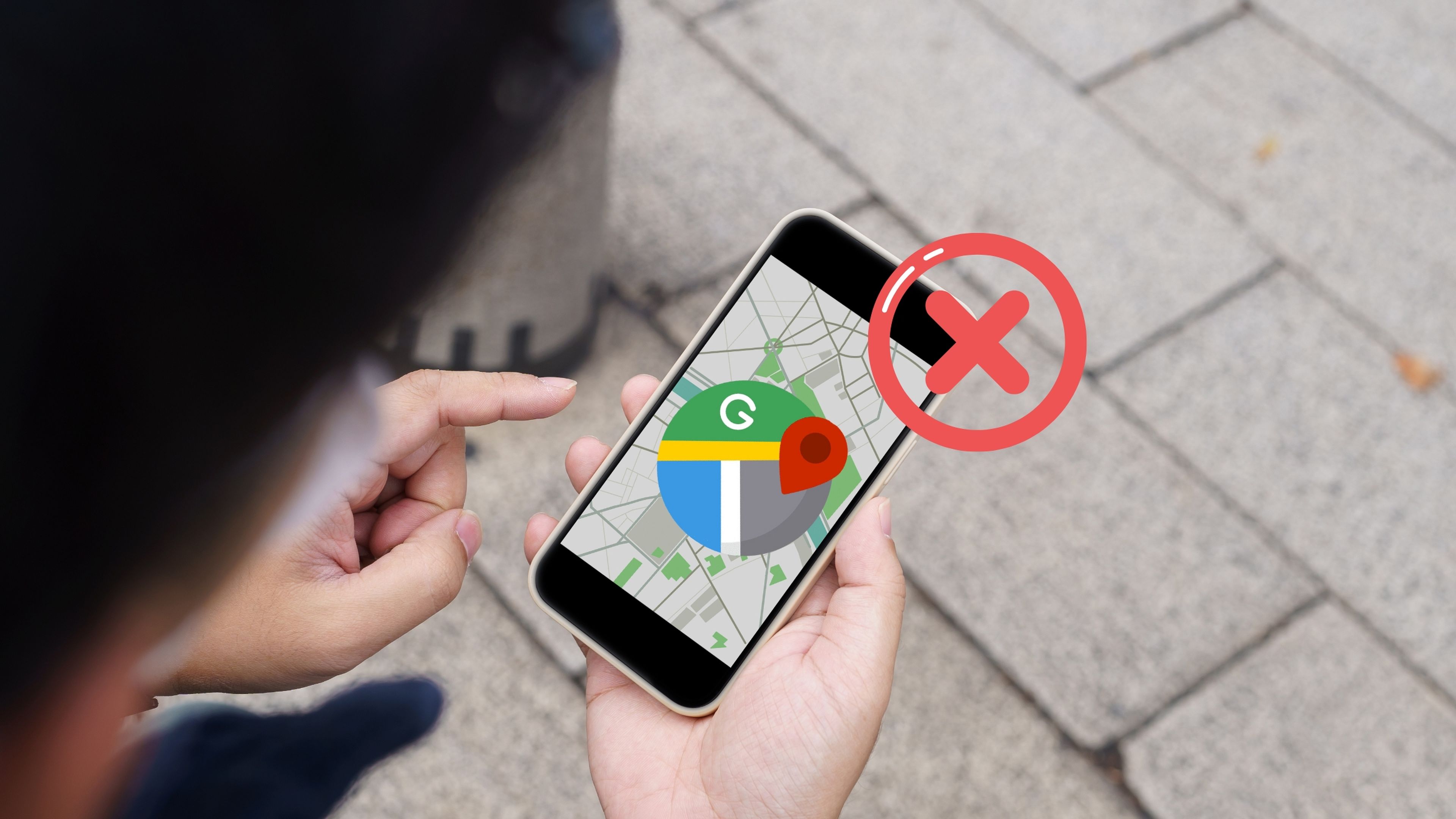
- El uso de Google Maps va más allá de la simple navegación por calles y carreteras.
- No cierres la aplicación al entrar a un museo o edificio, mejor activa la vista en interiores.
No es ninguna sorpresa que Google Maps es una de las mejores aplicaciones de mapas que existe actualmente para explorar y navegar por las ciudades. Cuenta con una vasta cantidad de características que te permite llegar rápidamente a un lugar, ya sea en coche, transporte público, bicicleta o a pie.
Con cada nueva actualización suma novedades importantes, como la más reciente, que soluciona los problemas del GPS cuando atraviesas un túnel en la carretera, te avisa de los radares e incluso el precio de los peajes.
Sin embargo, es probable que no estés exprimiendo todo el potencial de Google Maps, ya que, quizás, estés cometiendo un grave error al entrar a un edificio, museos, aeropuertos, centros comerciales o a cualquier lugar público, y es la de no usar la app dentro de estos espacios.
La mayoría de las personas tienden a cerrar la aplicación una vez que están dentro del edificio, pensando que ya no la necesitarán. Pero aquí es donde se equivoca la gran mayoría.
Google Maps, tu aliado más allá de las calles y las carreteras
Cabe señalar que Google Maps no solo te guía por las calles, también te permite explorar el interior de miles de sitios públicos en España. Su función de Mapas interiores te ofrece planos detallados de museos, estaciones de tren, centros comerciales, universidades y otros lugares de interés.
Estos mapas en interiores te permiten explorar la disposición de los espacios dentro de los edificios, lo cual es invaluable cuando estás en un lugar desconocido y quieres encontrar una sala específica en un museo o la puerta de embarque correcta en un aeropuerto concurrido.
El problema es que pocos usuarios conocen esta función y, como resultado, cierran Google Maps una vez que están dentro de un edificio, perdiendo la oportunidad de aprovechar al máximo esta herramienta.
Los mapas interiores están disponibles tanto para dispositivos Android como para iOS, por lo que puedes usarlo no importando si tengas un móvil Samsung, Pixel o un iPhone.
Usar esta función oculta de Google Maps te ofrece múltiples beneficios, como, por ejemplo, te olvidarás de los mapas físicos, encontrarás fácilmente una sala de exposiciones, una tienda específica, la puerta de salida o incluso los baños.
También podrás acceder a información detallada sobre las diferentes áreas del edificio, como nombres de las salas, obras de arte expuestas (en museos), horarios de atención y mucho más.
Por si fuera poco, podrás aprovechar la vista inmersiva, que te ofrece una vista previa en 3D de algunos lugares, permitiéndote familiarizarte con el entorno antes de entrar. Google Maps también incluye información sobre la accesibilidad del edificio, como la ubicación de ascensores, rampas y baños adaptados.
Cómo usar Google Maps dentro de un edificio

Hacerlo es muy sencillo, solo abre Google Maps en tu móvil, busca el edificio que deseas explorar, por ejemplo, el Museo Guggenheim. Toca el nombre del recinto.
Justo encima del recuadro de Street View aparecen unos números, los cuales puedes presionar para acceder a la información de cada una de las zonas disponibles en el interior.
Cuando identifiques el lugar, simplemente mantén pulsado para posicionar la chincheta y pulsa sobre Street View para visualizar el interior del museo.
Te sorprenderá la cantidad de información útil que puedes encontrar y cómo puede mejorar tu experiencia en lugares a los que nunca habías entrado.
Otros artículos interesantes:
Descubre más sobre Juan Manuel Delgado, autor/a de este artículo.
Conoce cómo trabajamos en Computerhoy.